Comment démarrer
Paperturn transforme vos fichiers PDF en flipbooks interactifs en ligne qui captivent votre audience.En comblant le fossé entre les médias traditionnels et numériques, votre flipbook devient un support moderne avec des options interactives, un partage simplifié et des statistiques intégrées. Il fonctionne parfaitement sur tous les appareils et navigateurs.
Créer votre premier flipbook est un vrai jeu d’enfant. Suivez les instructions pour démarrer du bon pied !
Accès rapides :
Étape 1 : Télécharger votre fichier PDF
Pour créer votre flibook, connectez-vous à votre compte et cliquez sur Nouveau dans la barre latérale à gauche. Faites glisser et déposez un fichier PDF, ou utilisez l'outil de recherche de fichiers pour télécharger votre fichier PDF afin de le convertir en flipbook.
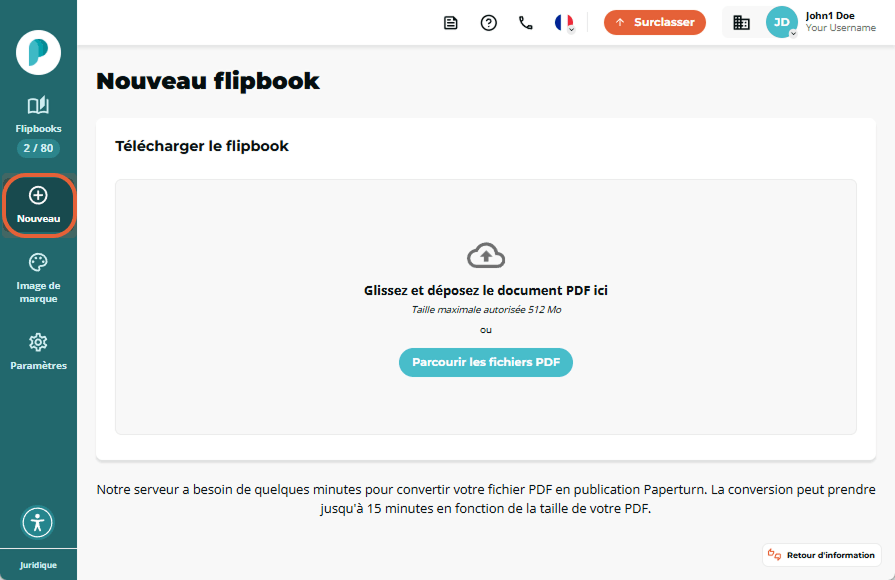
Une fois la conversion terminée, une vignette de votre flipbook s’affichera à l’écran. Cliquez sur l'icône Voir en direct pour la découvrir telle qu’elle apparaîtra à vos lecteurs. Vous pouvez apprendre à personnaliser votre flipbook en consultant notre guide ici.
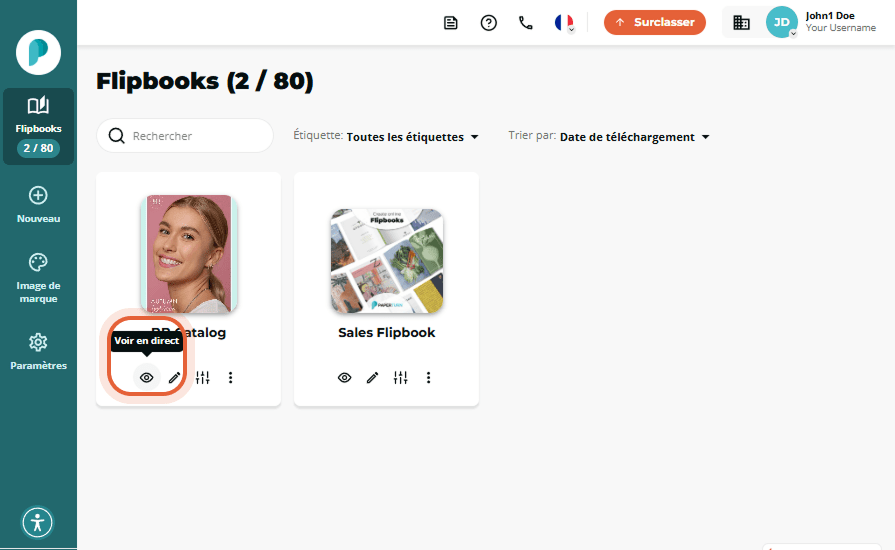
Étape 2 : Configurer votre compte Flipbook
Personnaliser les paramètres de votre compte
Dans le coin supérieur droit de l'écran, cliquez sur le menu déroulant du compte, puis sélectionnez Paramètres du compte.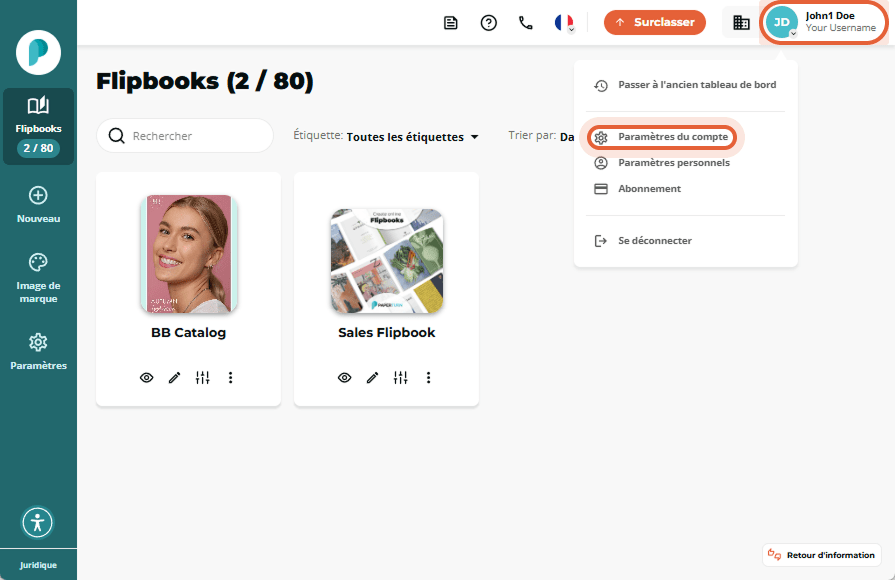
Dans les Paramètres du compte, vous pouvez :
- Modifier le nom de votre compte
- Activer ou désactiver l'image de marque Paperturn
- Consulter le type de compte, la date de création et l’emplacement des données
- Modifier les valeurs SEO globales pour tous les nouveaux flipbooks
- Ajouter un suivi GA4 et GTM à tous les flipbooks de votre compte
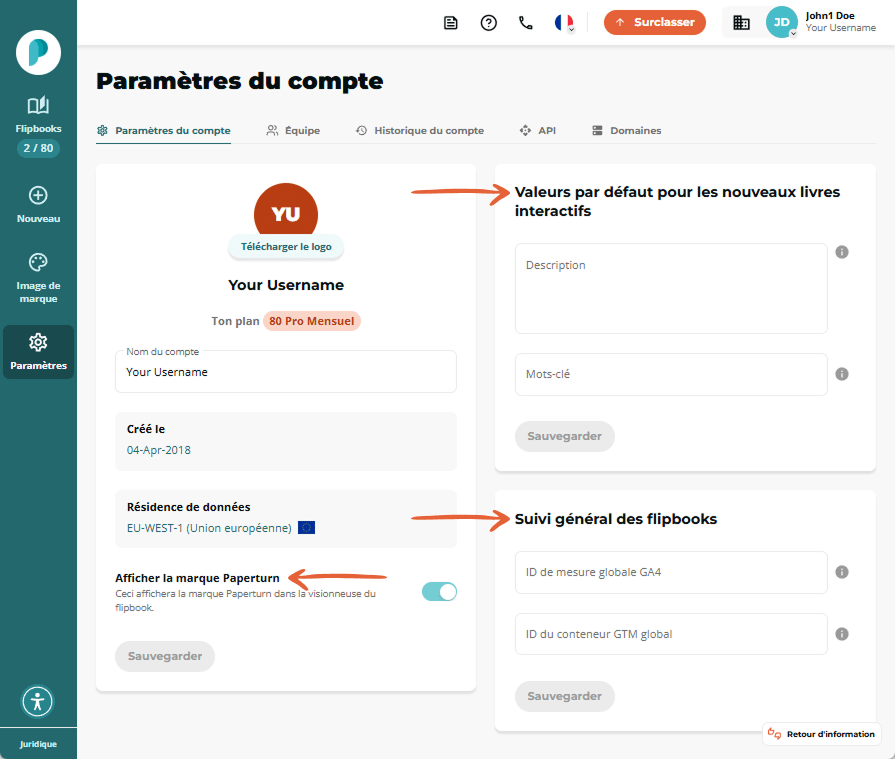
Ajouter des membres de votre équipe à votre compte
Avec notre abonnement Pro, vous pouvez inviter jusqu'à 10 utilisateurs sur votre compte Paperturn. Cliquez sur l'onglet Équipe dans les Paramètres du compte et suivez notre guide détaillé pour commencer à utiliser la fonctionnalité Équipes.
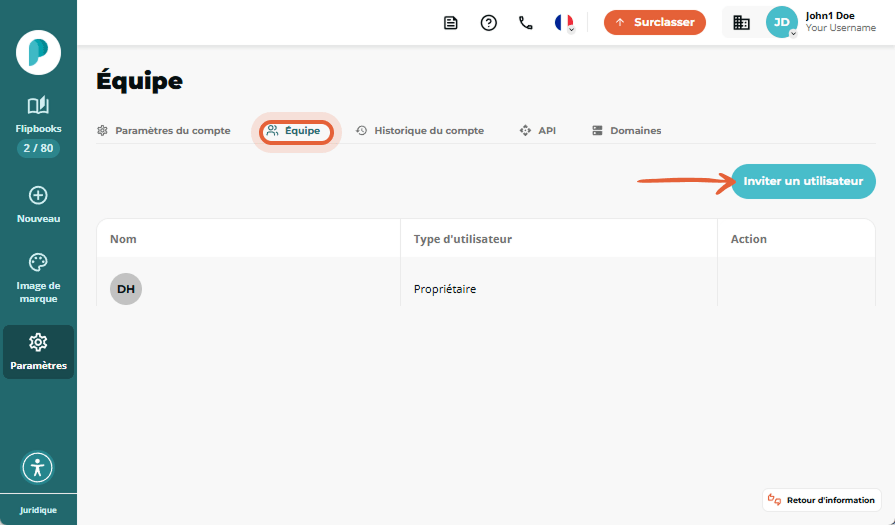
Personnaliser vos Paramètres personnels
En haut à droite de l'écran, cliquez sur le menu déroulant, puis sélectionnez Paramètres personnels.
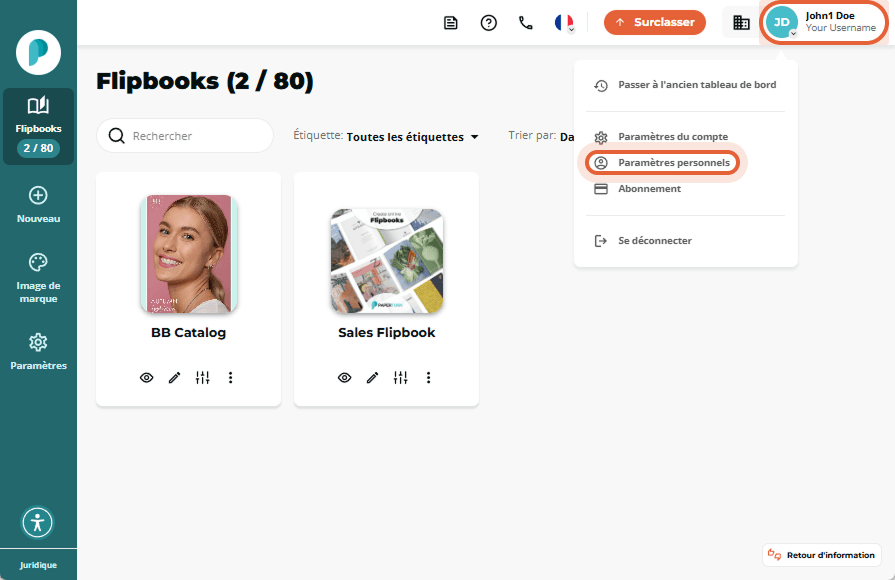
Dans cette section, vous pouvez modifier vos informations personnelles (nom, numéro de téléphone, e-mail), activer l'authentification à deux facteurs (2FA) sur votre compte, choisir votre fuseau horaire et le format de date, ainsi que changer votre mot de passe.
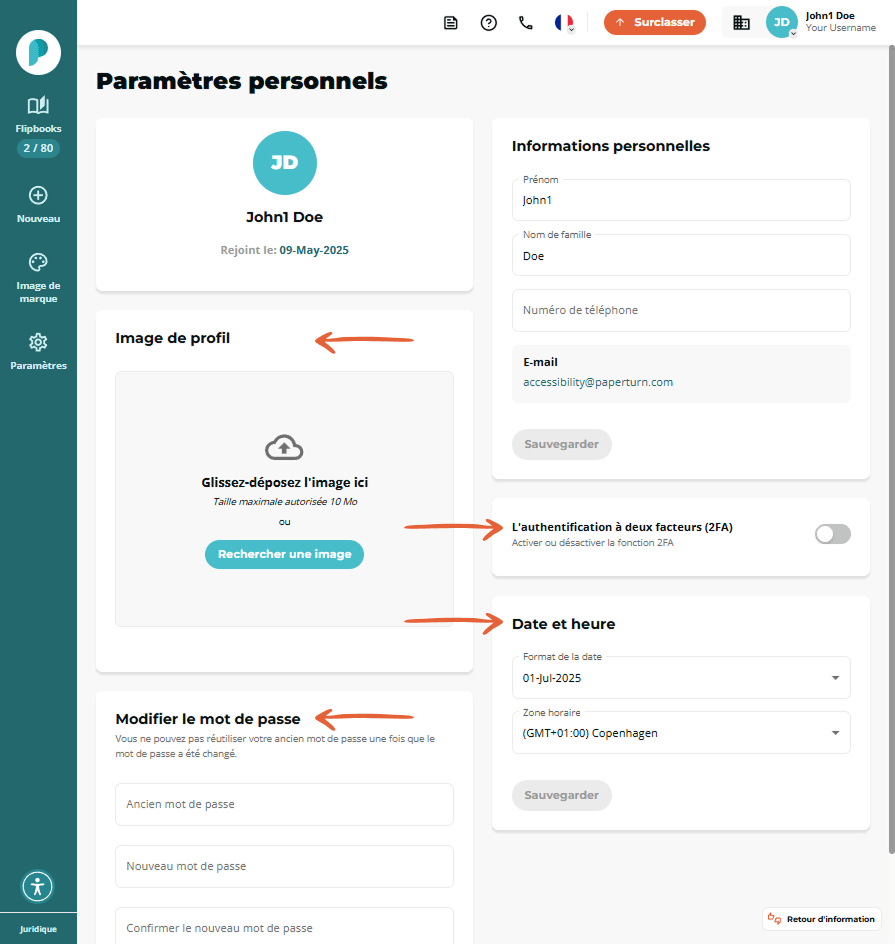
Personnaliser l’image de marque de votre compte
Dans la barre latérale principale, cliquez sur l'icône Image de marque.
Lorsque vous sauvegardez les paramètres du Design global, vous définissez un design par défaut pour tous les nouveaux flipbooks que vous téléchargez sur votre compte. Cela signifie que chaque nouveau flipbook utilisera ces paramètres de design, sauf si vous personnalisez son visuel individuellement.
Dans les paramètres du Design global, vous pouvez modifier les couleurs de vos flipbooks, choisir d’activer ou non l’ombre sur les pages, ajouter un son de page qui tourne, une musique de fond, un effet de couverture rigide, une orientation de droite à gauche (utile pour les langues telles que l'hébreu et l'arabe) et sélectionner le mode d'affichage de votre flipbook (par exemple : une seule page ou une double page).
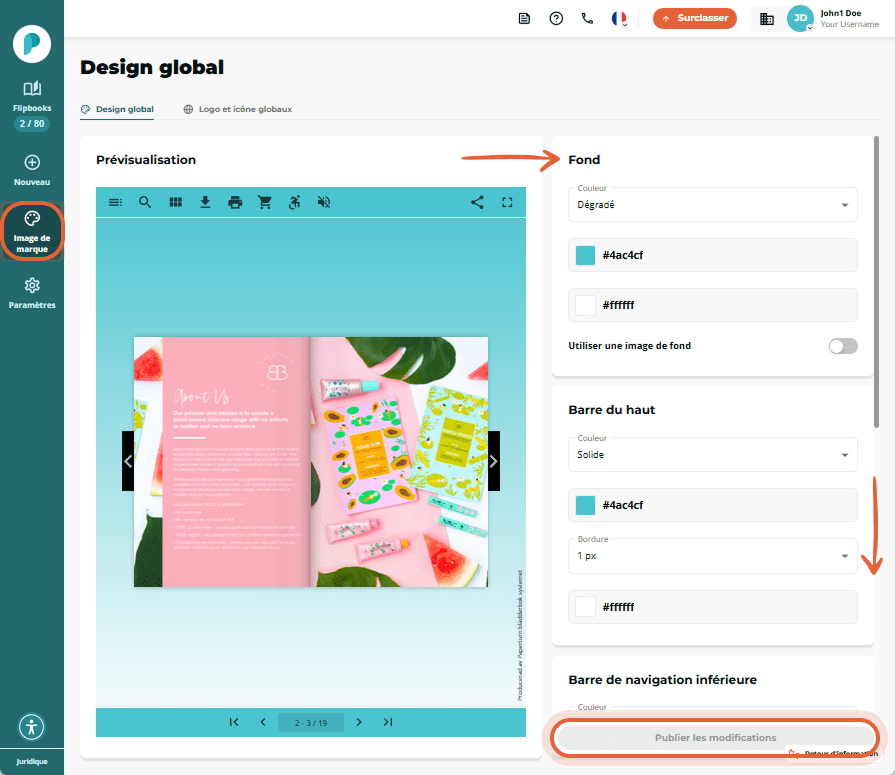
Ajouter le logo de votre entreprise et l'icône de navigateur à votre compte
Dans la barre latérale principale, cliquez sur l'icône Image de marque, puis sélectionnez l’onglet Logo et icône globaux dans le menu horizontal.
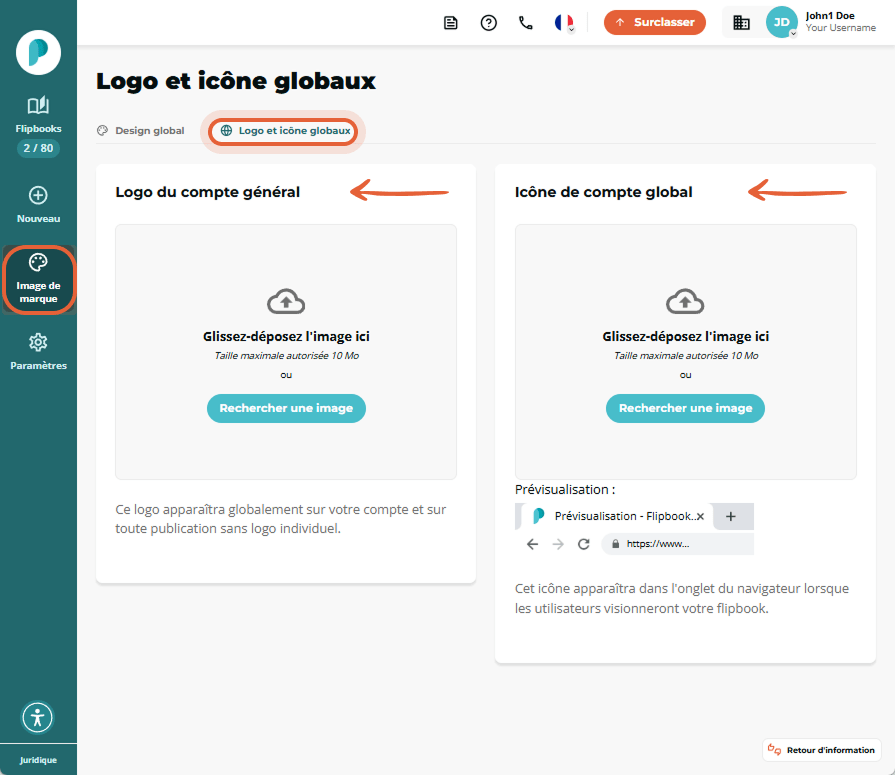
Votre Logo du compte général s'affichera lorsque vos lecteurs ouvriront votre flipbook dans la visionneuse de celui-ci. Il apparaîtra également sur votre compte (en haut à droite), ainsi que sur toutes les publications n’ayant pas de logo personnalisé. Pour ajouter un logo spécifique à un flipbook en particulier, suivez notre guide ici.
Votre Icône de compte global s'affichera dans l'onglet du navigateur lorsque vos lecteurs ouvriront votre flipbook.
Étape 3 : Ajouter vos informations de facturation
En haut à droite de l'écran, cliquez sur le menu déroulant de votre compte, puis sélectionnez Abonnement.
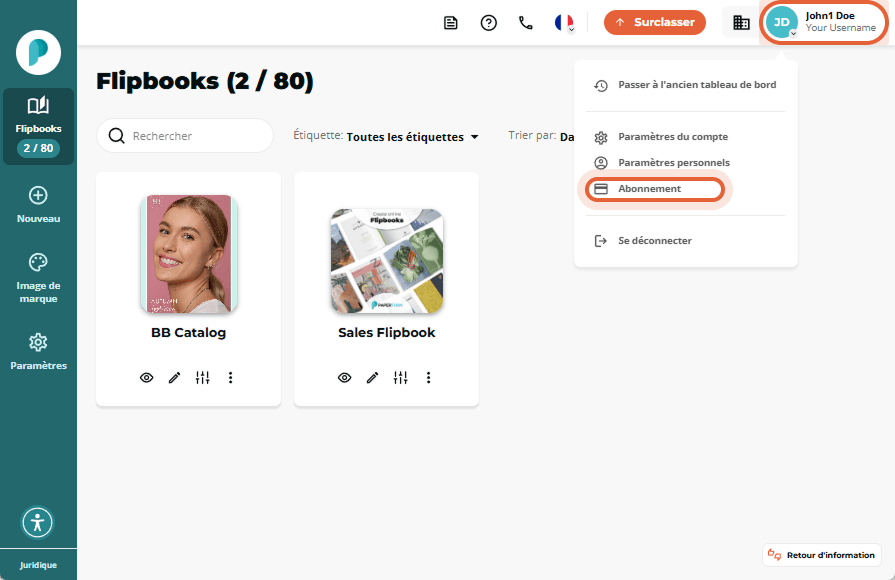
Dans l'onglet Abonnement, vous pouvez consulter votre abonnement actuel ainsi que votre mode de paiement. Vous pouvez modifier votre abonnement en cliquant sur le bouton rouge Surclasser ou modifier vos informations de paiement en cliquant sur Modifier le mode de paiement.
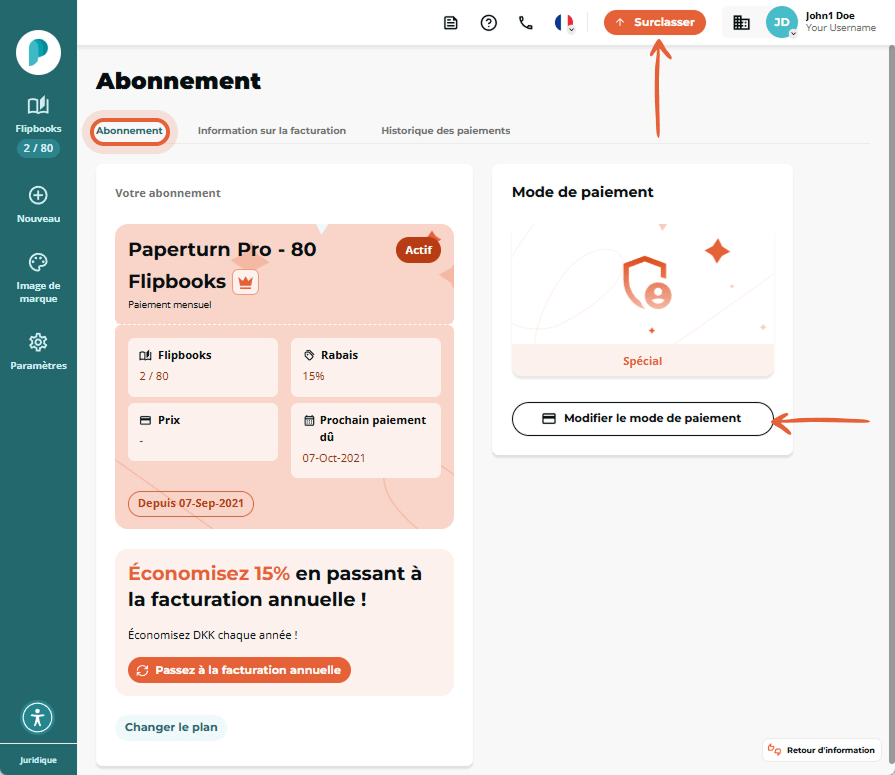
Dans l'onglet Informations sur la facturation, vous pouvez saisir votre adresse de facturation, ajouter un e-mail de facturation, indiquer un numéro de bon de commande (qui apparaîtra sur vos factures) et ajouter un numéro de TVA.
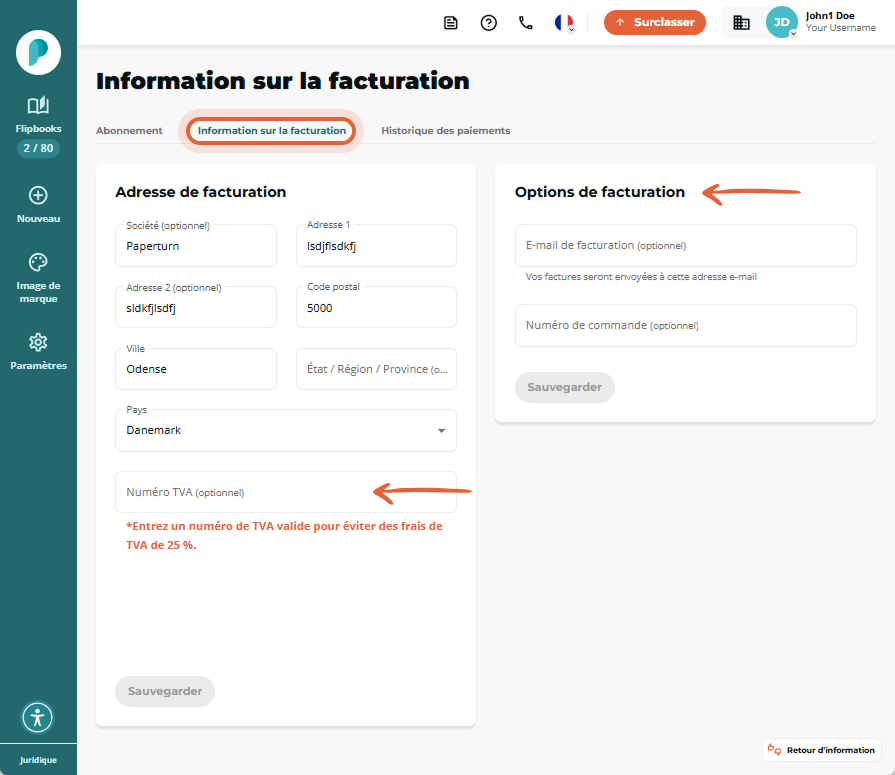
Voilà, votre compte Paperturn est à présent configuré !
Pour booster votre flipbook de fonctionnalités interactives, consultez nos autres guides pratiques sur comment ajouter des liens, des vidéos, des bannières publicitaires et de la musique !